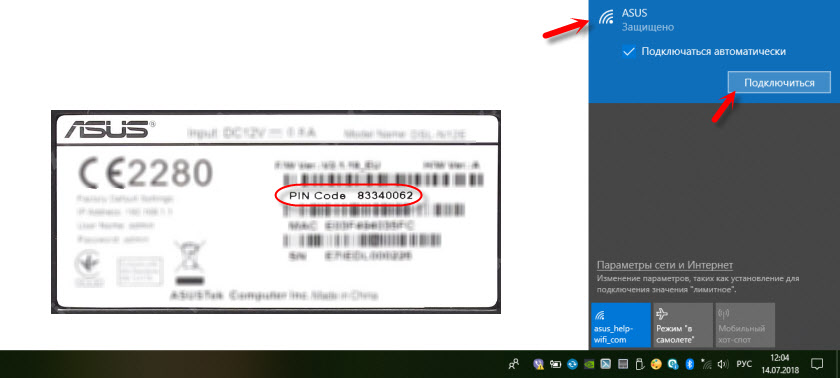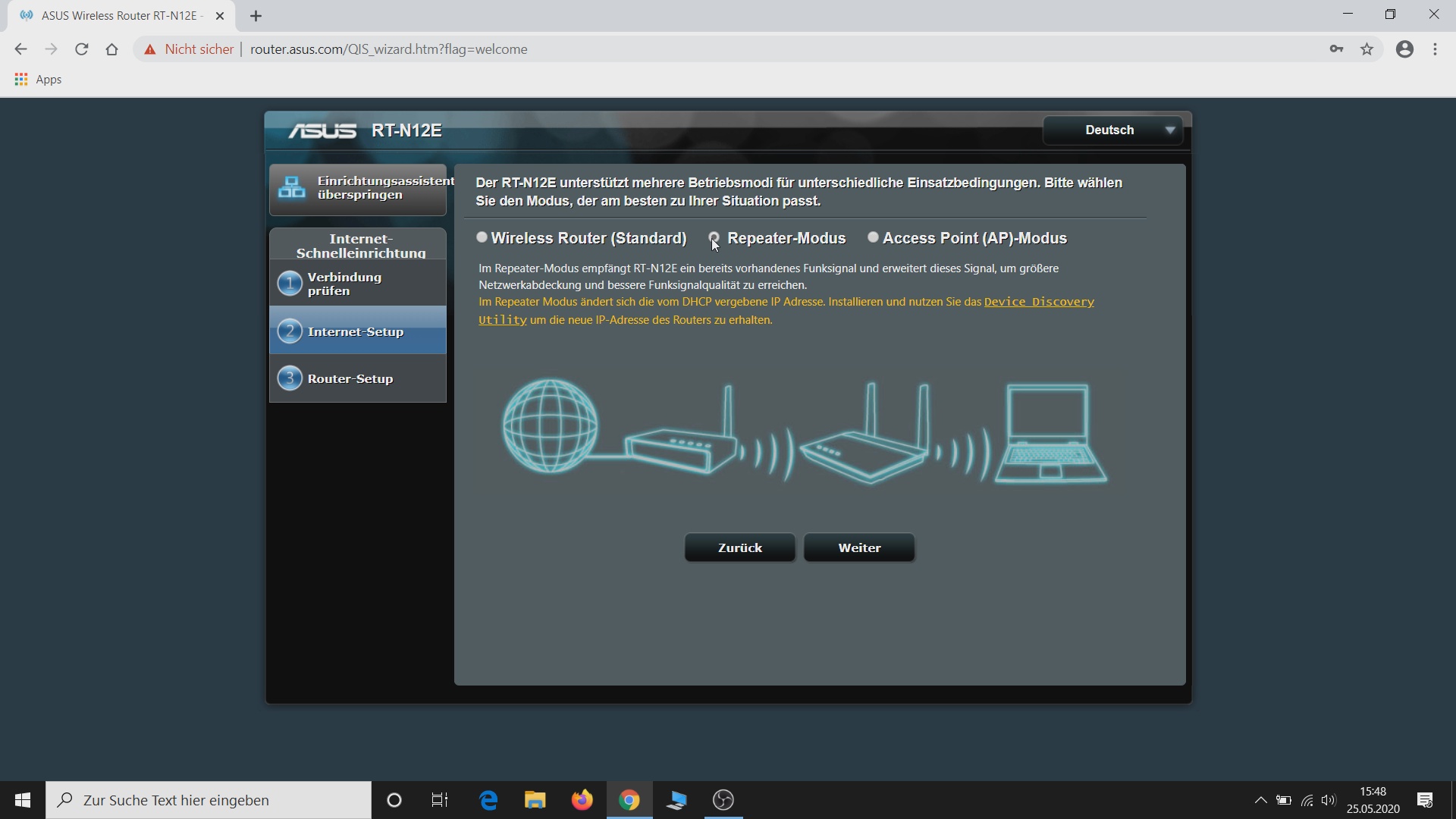Беспроводной маршрутизатор стандарта 802.11n
•Скорость передачи данных – до 300 Мбит/с;
•Удобная настройка без установки дополнительного программного обеспечения;
•Внешняя антенна 5dBi для лучшего покрытия;
•Экономия электроэнергии в режиме ожидания;
•Технология EZ WPS.
Consistently Praised for Networking Excellence!
Readers’ Choice, 6 Years Running! (2012-2017)
“No brand is more likely to be recommended than ASUS. The company receives excellent marks for their ease of setup and reliability.”– PC Magazine
>>Learn more.
Recommended Excellence Award for Best Router Brand, PC Pro Technology Excellence Awards 2016.

ASUS RT-N12E supports 802.11 b/g/n and has 300 Mbps high speed. With CD free easy installation and stable data transmission, RT-N12E is the basic solution for wireless internet setup. It also contents Green WLAN technology so it consumes less power during stand by mode.
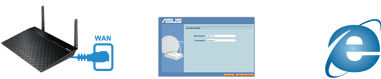 |
||
| Step1: | Step2: | Step3: |
| Power up the router and launch the browser | Enter the information provided by your ISP | Start surfing! |
Plug-n-Surf Installation
3-steps is all you need to set up the router. You don’t need a CD for installation.
Save The Planet
And Your Pocket
Compared with generic Wireless-N routers, ASUS ECO-WiFi CPU reduces 72%* of energy consumption and utility cost.
* The result given was of an internal testing methods comparing typical router, with standby, normal and heavy traffic. Testing criteria: [Standby mode] Only WAN ports are connected. [Normal traffic] 1 wired connected PC and 1 wirelessly connected laptop for P2P download. [Heavy traffic] 4 wired connected PCs and 2 wirelessly connected laptops for P2P download. Utility cost is calculated based on 2011 US household avg. electricity price, all taxes included.

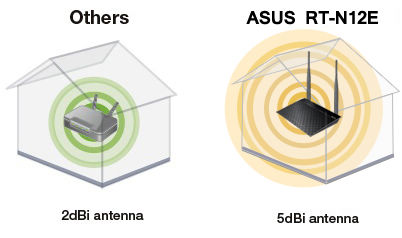
Extended Network Coverage
The RT-N12E features a 5dBi high-gain antenna that boosts the wireless signal, thereby extending coverage range.
*Antenna type will differ according to local regulations and requirement in each country.
Network Map-Manual Free Management
- Have a quick overview of the whole network and
WAN/LAN status - Manage your network in minutes
- Try our EZ UI software
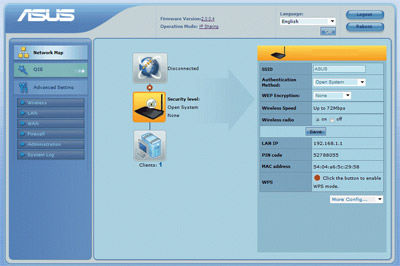
WPS Function& WPA/WPA2 Encryption
WEP
encryption is not enough for Wi-Fi connection nowadays, and intruders may be able to access your network.Using the WPS function with
WPA/WPA2 encryption improves protection for your home networks and private
resources.
Keep Up to Date!
Remember to always keep your device’s firmware up to date so you can benefit from the very latest service
and security enhancements — and get exciting new features! Learn more about
updating new firmware.
*This product does not support universal repeater mode. If needed, please find RT-N10U, RT-N12, RT-N13U, or RT-N15U.
* ASUS received the highest numerical score among wireless routers in the J.D. Power 2015 Wireless Router Satisfaction Report, based on 2,716 responses from 8 companies measuring satisfaction with wireless routers surveyed November-December 2015. Your experiences may vary. Visit jdpower.com
У компании ASUS есть очень много модификаций модели RT-N12. Например, раньше я уже писал о настройке Asus RT-N12+. А эта статья будет посвящена настройке роутера Asus RT-N12E. Это еще одна очень популярная модификация этого маршрутизатора. По своим характеристикам, настройкам и внешнему виду все эти роутеры очень похожи. Мне кажется, что в компании ASUS решили окончательно запутать покупателей, так как даже модель Asus RT-N12E бывает с разными индексами: RT-N12E_С1, RT-N12E_B1, A1. Возможно, это еще не все.
Но так как у нас задача просто подключить и настроить маршрутизатор, то следуя этой инструкции можно настроить RT-N12 любой модификации. Не важно, какая буква, или цифра присутствует в названии. Более подробно в этом придется разбираться, например, когда вы захотите обновить прошивку на своем маршрутизаторе.
Asus RT-N12E – бюджетный маршрутизатор. Это очень простой роутер, без каких-то новых технологий, мощного железа, оригинального дизайна и т. д. Недорогая рабочая лошадка, которой будет достаточно для выполнения обычных задач. Доступ к интернету для всех устройств в доме, просмотр видео, загрузка файлов, каких-то онлайн игр и т. д. Разумеется, если у вас в доме очень много устройств, на которых вы активно используете подключение, смотрите видео в 4k, одновременно загружаете много торрентов, или играете в тяжелые онлайн игры, то производительности Asus RT-N12E будет не хватать. Роутер будет зависать и перезагружаться. Так же будет проседать скорость и пинг.
У этой модели есть не мало плюсов: невысокая цена, производитель ASUS, простая панель управления (на разных языках), хороший радиус покрытия Wi-Fi, стабильная работа, нормальное качество корпуса и пластика (по сравнению с китайскими производителями).
Как подключить Asus RT-N12E?
Сначала подключите адаптер питания и включите его в розетку. Затем, в WAN порт (он подписан, а на некоторых моделях выделен синим цветом) подключите интернет кабель. Если у вас есть ноутбук, или стационарный компьютер, то с помощью сетевого кабеля (который есть в комплекте с роутером) подключите компьютер (на Asus RT-N12E кабель в LAN порт, а на ПК в сетевую карту).
Может быть вот так:
Если у вас нет устройства, которое можно подключить к роутеру по кабелю, то подключитесь по Wi-Fi. Заводское имя сети – «ASUS». Пароль для подключения указан на наклейке снизу. Подписан как «PIN Code». Но обычно сеть открыта (без пароля).
Настроить Asus RT-N12E можно даже с планшета, или телефона. Если компьютера нет.
После подключения, на нашем устройстве интернет может не работать (без доступа к интернету и т. д.). Но ничего страшного. Нужно просто открыть настройки роутера и настроить подключение к провайдеру. А так же желательно сменить имя Wi-Fi сети, пароль на беспроводную сеть и установить пароль на вход в веб-интерфейс.
Мастер настройки Asus RT-N12E
На устройстве, которое мы подключили к нашему маршрутизатору необходимо открыть браузер. Подойдет любой, но я советую стандартный. В браузере, в адресной строке перейдите по адресу 192.168.1.1, или router.asus.com.
Мастер настройки открывается только в том случае, когда роутер на заводских настройках. Если он уже был настроен, то появится страница авторизации (запрос логина и пароля)
Можно сделать сброс настроек Asus RT-N12E. Для этого на секунд 10 зажмите и подержите кнопку «Reset», или «WPS/Reset» (со значком, как на скриншоте ниже).
Когда все индикаторы (кроме питания) начнут мигать – кнопку можно отпускать.
Должен появится мастер быстрой настройки (у меня модель RT-N12+, не обращайте внимания). Чтобы начать настройку с помощью мастера быстрой настройки нажмите на кнопку «Настройка вручную». Следуя подробным инструкциям можно полностью настроить свой маршрутизатор. Это как один из вариантов настройки.
Если необходимо, вы можете пропустить мастер настройки (а необходимые параметры задать уже в панели управления), нажав на соответствующую кнопку. Но я все таки советую использовать мастер настройки. Так удобнее и проще. Нажимаем на «Настройка вручную» и продолжаем.
Придумайте и укажите имя пользователя и пароль, который нужно будет в дальнейшем вводит для того, чтобы попасть в настройки роутера. Имя пользователя можно оставить admin, а пароль придумайте свой. Сохраните его.
Asus RT-N12E может работать в трех режимах:
- Беспроводной роутер (стандартный режим).
- Режим повторителя. Для усиления сигнала другой WI-FI сети. Подробнее об этом читайте в статье: настройка роутера Asus в качестве репитера.
- Режим точки доступа.
Выбираем «Беспроводной роутер» и продолжаем.
Дальше идут очень важные настройки – подключение к интернету. Выберите один из двух вариантов:
- Интернет соединение требует имя пользователя и пароль. Когда провайдер выдает логин и пароль, то тип подключения PPPoE, PPTP, или L2TP.
- И когда для подключения к интернету не нужно вводить имя пользователя и пароль. Это тип подключения Динамический IP, или Статический IP.
Тип подключения к интернету можно уточнить у поддержки своего интернет-провайдера. Выберите свой вариант и нажмите «Далее».
Если у вас PPPoE, L2TP, PPTP, то нужно будет указать имя пользователя и пароль (и возможно еще адрес сервера). Все эти данные выдает провайдер.
У меня подключение без логина/пароля, поэтому просто выбираю «Автоматический IP (DHCP)» и нажимаю «Далее». Статический IP очень редко используется.
Дальше нужно настроить Wi-Fi сеть Asus RT-N12E. Желательно поменять имя WI-FI сети и обязательно установить пароль на эту сеть. Пароль рекомендую сразу куда-то записать.
Чтобы завершить установку нажимаем на кнопку «Выполнено».
После чего появится Wi-Fi сеть с новым именем и паролем, к которой нужно заново подключится. Откроется главная страница веб-интерфейса (Карта сети). Обратите внимание на статус подключения к интернету. Там должно быть «Подключено».
Если Asus RT-N12E не может подключится к интернету, то он будет раздавать Wi-Fi сеть без доступа к интернету. Я уже писал об этой проблеме: роутер Asus не раздает интернет по Wi-Fi сети. Проверьте все параметры в разделе «Интернет». Уточните настройки у провайдера. Возможно, ваш провайдер делает еще привязку по MAC-адресу. И нужно клонировать MAC-адрес, или прописать новый у провайдера.
В разделе «Беспроводная сеть» можно сменить настройки Wi-Fi.
IPTV на Asus RT-N12E можно настроить в разделе «Локальная сеть» – «IPTV». Подробнее в статье: настройка IPTV на роутере ASUS по Wi-Fi, кабелю и через приставку.
Так же на этом роутере можно настроить гостевую Wi-Fi сеть, если необходимо.
Не забывайте оставлять комментарии и задавать вопросы!
MACDATA » ASUS » Как настроить Wi-Fi и подключиться к интернету с помощью роутера ASUS RT-N12E
Wi-Fi-роутер — это устройство, которое позволяет создать беспроводную сеть в доме или офисе. Одной из самых популярных моделей на рынке является роутер Asus RT-N12E. Настройка Wi-Fi и подключение к интернету с его помощью — простая и доступная задача, которую сможет выполнить каждый.
Первым шагом необходимо подключить роутер Asus RT-N12E к источнику питания и проводной интернет-кабель к модему. После этого нужно подключиться к роутеру с помощью проводного соединения через порт LAN1. Для доступа к настройкам роутера, необходимо в адресной строке браузера ввести IP-адрес роутера, который по умолчанию является 192.168.1.1.
После того как вы вошли в настройки роутера Asus RT-N12E, необходимо изменить пароль для доступа к ним и создать новое имя для Wi-Fi сети. Чтобы сделать это, вам потребуется найти раздел «Wireless» или «Беспроводная сеть» в меню настроек роутера.
В этом разделе вы сможете изменить SSID (имя) Wi-Fi сети, выбрать режим работы (например, 2.4 ГГц или 5 ГГц) и установить защиту Wi-Fi паролем. Рекомендуется использовать сложные пароли, состоящие из букв, цифр и специальных символов.
После внесения всех необходимых настроек рекомендуется сохранить изменения и перезагрузить роутер. Теперь вы можете отключить проводное подключение к роутеру и подключиться к новой Wi-Fi сети с помощью пароля, который вы установили. При успешном подключении вы сможете пользоваться интернетом без проводов в любой части дома или офиса.
Настройка Wi-Fi и подключение к интернету с помощью роутера Asus RT-N12E
Шаг 1: Подключение роутера
Первым шагом для настройки Wi-Fi и подключения к интернету с использованием роутера Asus RT-N12E является правильное подключение самого устройства. Для этого необходимо подключить кабель от поставщика интернет-услуг к порту WAN на задней панели роутера. Затем подключите питание к роутеру и включите его.
Шаг 2: Вход в панель администрирования
Чтобы настроить Wi-Fi и выполнить подключение к интернету, необходимо зайти в панель администрирования роутера. Для этого откройте веб-браузер и введите в адресной строке IP-адрес роутера (обычно 192.168.1.1) и нажмите Enter. В открывшемся окне введите учетные данные (логин и пароль) для входа в панель администрирования роутера.
Шаг 3: Настройка Wi-Fi
После входа в панель администрирования роутера нужно перейти в раздел настройки Wi-Fi. Здесь вы сможете задать имя сети (SSID) и выбрать тип защиты для своей Wi-Fi сети. Рекомендуется использовать WPA2-PSK (AES) для наиболее надежной защиты.
Шаг 4: Настройка подключения к интернету
После настройки Wi-Fi перейдите в раздел настройки подключения к интернету. Здесь вы можете выбрать тип подключения (динамический IP, статический IP, PPPoE и т. д.), а также ввести необходимые параметры подключения. Обычно достаточно указать логин и пароль от вашей учетной записи интернет-провайдера.
Шаг 5: Подключение к Wi-Fi сети
После завершения настройки Wi-Fi и подключения к интернету вы сможете подключиться к своей Wi-Fi сети. Включите Wi-Fi на устройстве (например, на смартфоне или ноутбуке) и найдите вашу Wi-Fi сеть в списке доступных сетей. Выберите эту сеть и введите пароль, указанный при настройке Wi-Fi. После успешного подключения вы сможете пользоваться интернетом через ваш роутер Asus RT-N12E.
Шаги по настройке Wi-Fi подключения на роутере ASUS RT-N12E
Для настройки Wi-Fi подключения с помощью роутера Asus RT-N12E необходимо выполнить несколько простых шагов:
- Подключите роутер к источнику питания и включите его.
- С помощью Ethernet-кабеля подключите один из LAN-портов роутера к компьютеру или ноутбуку.
- Откройте веб-браузер на своем компьютере и введите IP-адрес роутера в адресной строке. Обычно адрес состоит из четырех групп чисел, например 192.168.1.1.
- В открывшемся окне авторизации введите логин и пароль для доступа к настройкам роутера. Если вы не изменили эти данные, стандартный логин и пароль можно найти в документации к роутеру или на его корпусе.
- После успешной авторизации вы попадете в панель управления роутера. Найдите раздел, относящийся к настройке беспроводного соединения или Wi-Fi.
- В этом разделе вы сможете задать имя (SSID) и пароль для своей Wi-Fi сети. Рекомендуется использовать надежные пароли для обеспечения безопасности вашей сети.
- После внесения необходимых настроек сохраните изменения и перезагрузите роутер, чтобы они вступили в силу.
- Теперь вы можете отключить Ethernet-кабель от компьютера и роутера и попробовать подключиться к Wi-Fi сети с помощью вашего устройства. Введите пароль, который вы задали на предыдущем шаге, и наслаждайтесь беспроводным интернетом!
Следуя этим простым шагам, вы сможете легко настроить Wi-Fi подключение с помощью роутера Asus RT-N12E и наслаждаться стабильным и безопасным интернетом во всем вашем доме или офисе.
1. Подключите роутер к источнику питания и компьютеру
Перед тем, как начать настройку, подключите роутер Asus RT-N12E к источнику питания, используя кабель питания, который поставляется в комплекте. Затем подключите роутер к компьютеру с помощью кабеля Ethernet, вставив один конец кабеля в порт WAN роутера, а другой – в сетевую карту вашего компьютера.
2. Подключите роутер к модему или сетевому порту
Следующим шагом будет подключение роутера к вашему модему или сетевому порту. Вставьте один конец Ethernet-кабеля в порт WAN роутера Asus RT-N12E, а другой – в порт вашего модема или сетевого порта.
3. Подключите компьютер к роутеру без проводов
Для установки беспроводного подключения между компьютером и роутером необходимо настроить Wi-Fi. Найдите в списке доступных беспроводных сетей на вашем устройстве сеть с именем, которое указано на задней панели роутера. Подключитесь к этой сети, введя пароль, который также указан на задней панели роутера.
4. Завершение настройки роутера
После того как вы подключились к роутеру, откройте веб-браузер и введите IP-адрес роутера в адресной строке. После ввода IP-адреса откроется страница настроек роутера. Вам нужно будет ввести данные для настройки подключения к интернету, которые поставляются вашим интернет-провайдером.
Следуя указаниям на экране, настройте соединение и подключите роутер Asus RT-N12E к вашему интернет-провайдеру. После завершения настроек роутер будет готов к использованию.